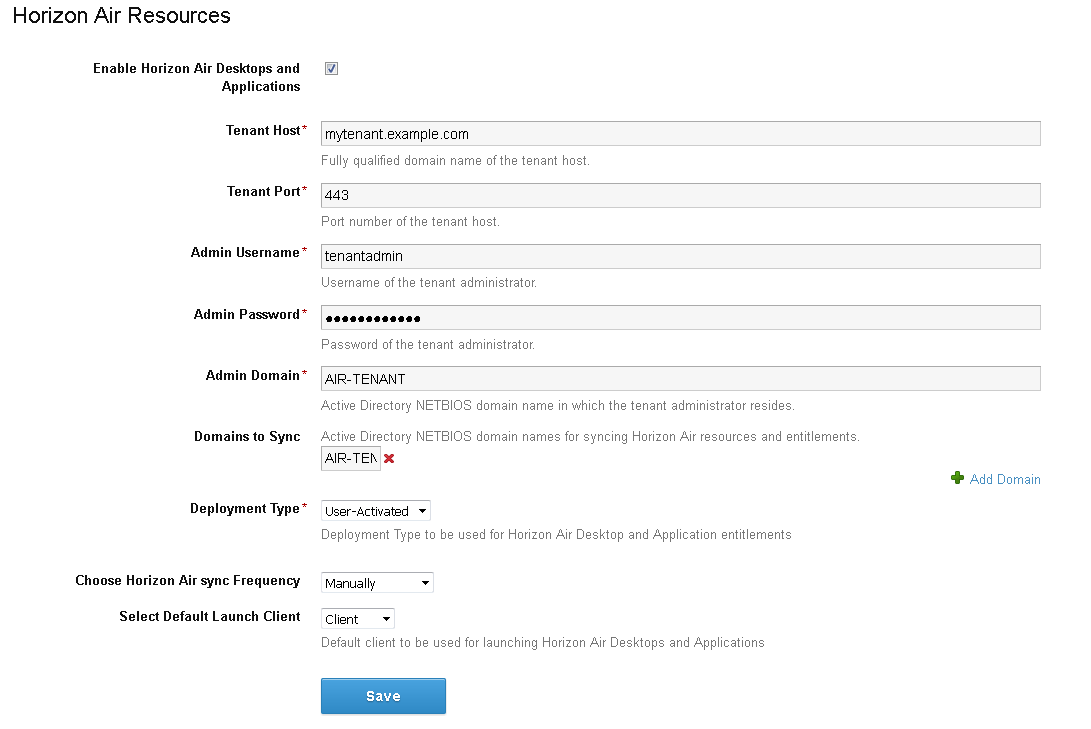Pour intégrer des postes de travail et des applications Horizon Cloudau service VMware Identity Manager, ajoutez les détails de votre locataire Horizon Cloud dans la console d'administration VMware Identity Manager et synchronisez des ressources et des droits depuis le locataire Horizon Cloudau service VMware Identity Manager.
Pourquoi et quand exécuter cette tâche
Remarque :
Si vous avez configuré plusieurs connecteurs dans un scénario de haute disponibilité, vous devez configurer l'intégration Horizon Cloud dans tous les connecteurs. Vous pouvez définir un planning de synchronisation automatisé sur l'un des connecteurs, mais vous devez définir une synchronisation manuelle sur les autres.
Préambules
Vérifiez que vous respectez les conditions préalables décrites dans la section Conditions préalables pour l'intégration.
Vérifiez que le nom du locataire Horizon Cloud est un nom de domaine complet (FQDN). Par exemple, serveur-ta1-1.exemple.com au lieu de serveur-ta1-1.
Vérifiez que le dispositif locataire v a un certificat SSL valide d'une autorité de certification installée. Les certificats auto-signés ne sont pas pris en charge. Le certificat doit correspondre au FQDN du dispositif locataire.
Procédure
- Connectez-vous à la console d'administration de VMware Identity Manager.
- Dans l'onglet Catalogue, sélectionnez .
- Cochez la case Activer des postes de travail et des applications Horizon Air.
- Entrez les informations de votre environnement.
Important :
N'utilisez pas de caractères non-ASCII lorsque vous entrez les informations de votre domaine.
Option |
Description |
Hôte locataire |
Nom de domaine complet de votre hôte locataire. Par exemple : locataire1.exemple.com |
Port du locataire |
Numéro de port de votre hôte locataire. Par exemple : 443 |
Nom d'utilisateur de l'administrateur |
Nom d'utilisateur de votre compte d'administrateur locataire. Par exemple : adminlocataire |
Mot de passe de l'administrateur |
Mot de passe de votre compte d'administrateur locataire. |
Domaine de l'administrateur |
Nom de domaine NETBIOS Active Directory dans lequel l'administrateur locataire réside. |
Domaines à synchroniser |
Noms de domaine NETBIOS Active Directory pour la synchronisation des ressources et des droits Horizon Cloud.
Remarque :
Ce champ est sensible à la casse. Vérifiez que vous utilisez la bonne casse lorsque vous entrez les noms.
|
| |
Type de déploiement |
Sélectionnez la manière dont les ressources Horizon Cloud sont mises à la disposition des utilisateurs.
Activé par l’utilisateur : les ressources Horizon Cloud sont ajoutées à la page Catalogue dans Workspace ONE. Pour utiliser une ressource, les utilisateurs doivent déplacer la ressource de la page Catalogue à la page Lanceur. Automatique : des ressources Horizon Cloud sont ajoutées directement à la page Lanceur dans Workspace ONE pour une utilisation immédiate par l'utilisateur. Le type de déploiement que vous sélectionnez ici est un paramètre général qui s'applique à tous les droits d'utilisateur pour toutes les ressources dans votre intégration Horizon Cloud. Vous pouvez modifier le type de déploiement pour des utilisateurs ou des groupes individuels par ressource, sur la page Droits de la ressource. Il est recommandé de définir le type de déploiement général sur Activé par l'utilisateur. Vous pouvez ensuite modifier le paramètre pour des utilisateurs ou des groupes spécifiques par ressource. Pour plus d'informations sur la définition du type de déploiement, Définition du type de déploiement pour les droits Horizon Cloud. |
Choisir la fréquence de synchronisation d'Horizon Air |
La fréquence à laquelle synchroniser les ressources et les droits Horizon Cloud. Vous pouvez configurer un planning de synchronisation régulier ou choisir de synchroniser manuellement. Si vous choisissez Manuellement, vous devez revenir à cette page et cliquer sur Synchroniser maintenant dès qu'une modification est apportée à vos ressources ou vos droits Horizon Cloud. |
Sélectionner le client de lancement par défaut |
Sélectionnez le client par défaut dans lequel lancer des applications ou des postes de travail Horizon Cloud.
Option |
Description |
Aucun |
Aucune préférence par défaut n’est définie au niveau de l’administrateur. Si cette option est définie sur Aucun et qu'une préférence de l’utilisateur final n’est pas définie non plus, le paramètre du protocole par défaut Horizon Cloud est utilisé pour déterminer la façon de lancer l’application ou le poste de travail. |
Navigateur |
Les postes de travail et les applications Horizon Cloud sont lancées dans un navigateur web par défaut. Les préférences de l'utilisateur final, si défini, remplacent ce paramètre. |
Client |
Les postes de travail et les applications Horizon Cloud sont lancées dans les Horizon Client par défaut. Les préférences de l'utilisateur final, si défini, remplacent ce paramètre. |
Ce paramètre s’applique à tous les utilisateurs et toutes les ressources dans votre intégration Horizon Cloud. L’ordre de priorité suivant - de la plus élevée à la plus faible - s’applique aux paramètres du client de lancement par défaut :
Paramètre de préférence utilisateur final, défini dans le portail Workspace ONE. Cette option n’est pas disponible pour l’application Workspace ONE. Paramètre administrateur Sélectionner le Client de lancement par défaut, défini dans la page de ressources de Cloud Horizon dans la console d’administration VMware Identity Manager. Paramètres de protocole Horizon Cloud par défaut. |
- Cliquez sur Enregistrer.
- Cliquez sur Synchroniser maintenant afin de synchroniser des ressources et des droits depuis le locataire Horizon Cloud au service VMware Identity Manager.